Еще до покупки своего первого MacBook Air, я хотел найти ответ на один вопрос: “Возможно ли устанавливать на компьютеры MAC взломанные (пиратские) версии платных программ?«.
Ответ в интернете я так и не нашел, пока не приобрел макбук и экспериментальным путем все сам не исследовал. Как и многие другие потенциальные MAC пользователи, я был “напуган” слухом о том что на маках ВСЕ платно и ОЧЕНЬ ДОРОГО.
На самом деле все совсем не так, и в App Store полно бесплатных приложений на любой вкус.
Но если вам понадобился Photoshop или Final Cut Pro X (которые стоят относительно больших денег для рядового жителя СНГ), а денег у вас нет, то выход только один — установка взломанных программ для MAC OS X.
Все статьи сайта несут только информационный характер и отображают мысли автора. Применяя или используя полученные сведения, вы делаете это на свой страх и риск и несете полную ответственность за возможные последствия.
Да, вы не ослышались! Для OS X также как и для Windows можно скачать взломанные версии почти всех платных программ и игр. Я еще раз повторяю, я ни в коем случае не пропагандирую пиратское ПО, а эта статья носит чисто информативный характер.
Пиратский софт для Mac (МакЛикбез)
Итак, давайте рассмотрим установку взломанного приложения более продробно.
Где скачать пиратские программы для MAC
AppStore — все официально, доступно и понятно. Здесь как бесплатные, так и платные приложения. Обмануть никого не получится. Для доступа к контенту необходимо зарегистрировать Apple ID. Этот источник никакого отношения к пиратскому ПО не имеет.
Если вы пользователь PC, то для вас также выложены инструкции и сборки для установки Хакинтоша. Скачивание происходит только через торрент клиент. Одним словом — БОМБА сайт! Всем советую.
А так же другие сайты — Google и Yandex вам в помощь. В интернете полно сайтов с ломанными программами, вам стоит только поискать.
Пробуйте вводить поисковый запрос подобный этому: «название приложения» torrent скачать.
Установка пиратского ПО на MAC
Установка взломанных программ на MAC совершенно не отличается от установки обычных программ для MAC. Вы все также скачиваете с сайта .DMG файл (образ диска), монтируете его двойным кликом, а затем просто перетягиваете программу в папку Application (Программы).
Существует единственный нюанс — для полноценной работы некоторых программ требуется произвести кое-какие действия типа замены определенного файла, запуск генератора ключей, ввод регистрационных кодов и т.п.
При этом функционал программы никак не страдает и вы получаете полностью рабочую версию.
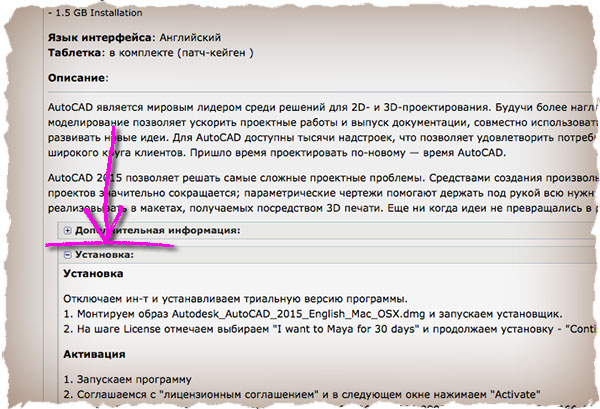
В общем, вы меня поняли… Пиратских программ для MAC в интернете полно, но Я категорически против подобной халявы. Каждый труд должен быть вознагражден, а это значит что разработчики полезного софта должны получать заслуженную прибыль.
[ ЧТО УСТАНОВЛЕНО НА МОЁМ MACBOOK PRO 14 ] [ ГДЕ КАЧАТЬ ВЗЛОМАННЫЕ ПРИЛОЖЕНИЯ НА MAC OS ]
Если это условие не будет выполняться, не увидим мы с вами ни новых программ ни игр, без которых мы уже не представляем свои гаджеты.
Так что, друзья, давайте учиться платить за программы! Ну а если эта статья оказалась вам полезной, поставьте лайк в одной из социальных сетей (кнопки ниже) — вознаградите и мой труд! Спасибо…

Покупая iPhone или iPad, пользователь получает в руки готовый к работе и развлечениям инструмент, и установка дополнительных приложений является делом вкуса.
С компьютерами Mac дело обстоит немного иначе, и здесь придется кое-что докрутить и допилить. Нет, я не буду пугать вас установкой драйверов или сложными настройками. Все что требуется среднестатистическому пользователю для полноценной работы на Mac — это установка нескольких приложений и надстроек.
Итак! Вот минимальный «набор джентльмена», который я рекомендую установить на ваш новый MacBook:
MPlayerX — как бы ни хвалили встроенный просмотрщик медиа контента в Mac OS X, его все равно не хватит для проигрывания всех современных форматов видео и аудио.
Просматривая фильмы, у меня часто возникали проблемы со звуком, а иногда и с распознаванием некоторых форматов. Для исправления этой ситуации советую скачать из App Store бесплатное приложение MPlayer. В программу встроен большой набор кодеков.
Perian — раз уж речь зашла о проигрывании видео и аудио, вот еще один must have плагин.
Этот набор кодеков расширяет возможности стандартного QuickTime плеера. Пригодится каждому приличному киноману и меломану.
Caffeine — небольшая программка, которая не позволяет вашему MacBook переходить в спящий режим или отображать скринсейвер. Как вы понимаете, это очень актуально, когда вы работаете от батареи, и поверьте, с MacBook вы это будете делать часто.
Все что требуется сделать для активации «бессонного режима», это кликнуть по чашке кофе в строке меню (отключается так же).
Transmission — Вы же качаете торренты? Тогда это самый лучший торрент клиент для Mac.
Unarchiver — архиватор для Mac OS. Поддерживает множество всяких форматов.
Про некоторые я даже не слышал. Скачиваем бесплатно из App Store.
Tuxera — утилита поддержки NTFS дисков. Полностью решает проблему несовместимости файловых систем и MAC OS.
Утилита классная, но платная. Официальная версия (31$)
Microsoft Office — ну как же без Офиса? Объяснять, почему он необходим, я не буду.
Если вы современный человек, то регулярно сталкиваетесь с созданием таблиц в Excel или оформлением документов в Word.
Набор программ платный, но с офиц. сайта можно скачать ознакомительную версию бесплатно на 30 дней.
Официальная версия (4400 руб.)
Из необязательного советую следующее:
Parallels Desktop — виртуальная машина для установки Windows на Mac OS.
Как ни прискорбно, но винда в редких случаях все еще нужна. Я дополнительно поставил Windows 7, т.к. иногда приходится запускать не портированные на Мак приложения.
Официальная версия (2640 руб.)
Photoshop — всем известный монстр для редактирования графики.
Если вам приходится редактировать (уменьшать, корректировать, дорисовывать, создавать) изображения — это ваш выбор.
Официальная версия (19,99$/месяц)
Final Cut Pro — профессиональная программа для видеомонтажа.
Уникальная в своем роде, т.к. под Windows вы ее не найдете.
В программе все интуитивно понятно, что в свою очередь облегчает процесс монтажа.
Официальная версия (299,99$)
Я ни в коем случае не пропагандирую пиратское ПО, но Вы должны знать, что в OS X также как и в Windows можно устанавливать «взломанные» программы.
Если вы не хотите платить деньги за приложения для своего MacBook, читайте статью, в которой я подробно рассказал о «Программах для MAC».

Ну что же, подошло время научиться чему-то новому! Прочитав эту статью до конца, вы научитесь устанавливать и удалять программы в операционной системе MAC OS X.
На самом деле процесс этот совершенно незамысловатый, но новичку (или пользователю, привыкшему к Windows) необходимо кое-что знать, ведь отличия от Windows здесь кардинальные. На MAC этот процесс намного проще, быстрее и приятней.
ОК! Ближе к делу! Все просто до безобразия. Забудьте о страшном инсталляторе, который был в Windows. Когда-то один мой Канадский сотрудник, рассказывая о макбуке своей жены, сказал «Yeah! Installing apps on MAC is super easy.
All you do is just drug and drop app icon into Application folder».
Для тех кто учил немецкий объясню несколькими словами — процесс установки сводится к перетаскиванию программы в папку Программы. Далее рассмотрим все подробней и с примером.
Первое, что необходимо сделать для установки программы в MAC OS X, это скачать (взять на флешке у друга, переписать с HDD, и т.п.) саму программу. Распространяются MAC приложения в виде одного файла с расширением .dmg.
Кстати, обязательно прочитайте статью «TOP 11 must have программ для установки на новом MacBook», где я представил список жизненно необходимых программ.
Файлы .dmg
DMG расшифровывается как Disk Image (образ диска) и является форматом для распространения программ и других файлов между компьютерами Apple. Чтобы понять, что из себя представляют .dmg файлы, мысленно представьте CD, USB флешку или внешний жесткий диск.
DMG файл выполняет роль такого же устройства (только виртуального) и содержит внутри всю информацию (документы, фотографии, программы и др).
Для того, чтобы добраться до содержимого .dmg файла, вам необходимо его смонтировать. Не надо пугаться слова «смонтировать», вам всего-лишь необходимо два раза кликнуть по имени файла. Операционная система OS X сама загрузит образ и добавит новый виртуальный диск и иконку в разделе дисков в Finder.

Ручная установка программ на MAC
На смонтированном диске обычно находится сама программа (полноценная и не требующая никаких установок). Именно этот факт вводит в заблуждение многих новичков.
Как устанавливать пиратские приложения на макбук
Apple начала блокировать установку сторонних iOS-приложений на новые Mac с чипом M1. Для установок использовалась утилита iMazing, которая предназначается для управления медиаконтентом на iOS-устройствах.
Ранее Apple позволила пользователям запускать приложения iOS и iPad на новых Mac, однако сами разработчики могли отказаться от этого. Некоторые из них внесли необходимые изменения в App Store Connect, чтобы удалить свое приложение из Mac App Store.
Сейчас пользователи столкнулись с тем, что при попытке установить IPA-файл появляется окно ошибки с текстом: «Установить приложение невозможно. Повторите попытку позже». Такая ошибка появляется на компьютерах с установленной macOS 11.1 Big Sur.
Таким образом, Mac App Store остался единственным ресурсом для загрузки iOS-приложений. Некоторые популярные сервисы все еще недоступны в магазине приложений. Речь идет о Netflix, Instagram, Facebook и других.
Однако, если пользователь уже загрузил приложение со своего iPhone или iPad на Mac M1, то оно будет работать корректно. Изменение влияет только на установку новых приложений. Кроме того, если пользователю ранее удалось загрузить файл .IPA, то он сможет его установить.
Поскольку изменение было внесено в систему App Store, которая предоставляет фактический файл .IPA, оно стало частью API Apple, которым управляет DRM (Управление цифровыми правами) защиты операционной системы. Из-за этого маловероятно, что обходной путь с iMazing найдется в будущем.
Ранее разработчик Гектор Мартин запустил на Patreon сбор денег на адаптацию Linux для новых Maс. Он уже собрал $4000 на покупку необходимых устройств с чипом М1 для реверс-инжиниринга и исследований.
Mac с M1 не поддерживают Boot Camp, из-за чего пользователи не могут запускать на них приложения для Windows. Но создатели CrossOver сообщали, что в новой версии приложения можно запускать 32-битные приложения Windows, а Microsoft начала с того, что реализовала нативную поддержку в пакете программ Microsoft 365, куда входят Outlook, Word, Excel, PowerPoint и OneNote.

С конца 2021 года покупателям из США, России, Европы, Украины и других государств доступны для покупки новейшие компьютеры MacBook Air, MacBook Pro и Mac mini, все из которых объединяет наличие фирменного восьмиядерного процессора Apple M1, выполненного по технологии ARM. Переход на новые чипы положительно отразился на производительности компьютеров корпорации из Купертино, вычислительная мощность которых многократно возросла, а уровень нагрева сократился. Помимо этого, новые чипы поддерживают машинное обучение, искусственный интеллект и другие современные технологии, вроде нейронной сети, на аппаратном уровне, поэтому зачастую этот чип превосходит по быстродействию даже флагманские решения от Intel.
Тем не менее, как оказалось, многие пользователи компьютеров Mac с процессором Apple M1 столкнулись со вполне реальной проблемой, решить которую не удается вот уже как много лет. Все дело в том, что любители использовать пиратские программы и игры, позволяющие сэкономить крупную сумму денег на лицензионном софте, лишились возможности полноценно нормально использовать такого рода программное обеспечение. В подавляющем большинстве случаев взломанные программы, которые нормально полноценно работали на Mac с процессорами от Intel, не запускаются на компьютерах с чипами Apple, либо запускаются, но не работают полноценно. Они могут вылетать, отображать «кривой» интерфейс или просто элементарно не видеть так называемого кряка от разработчиков. Проблем наблюдается на macOS Big Sur и macOS Monterey.
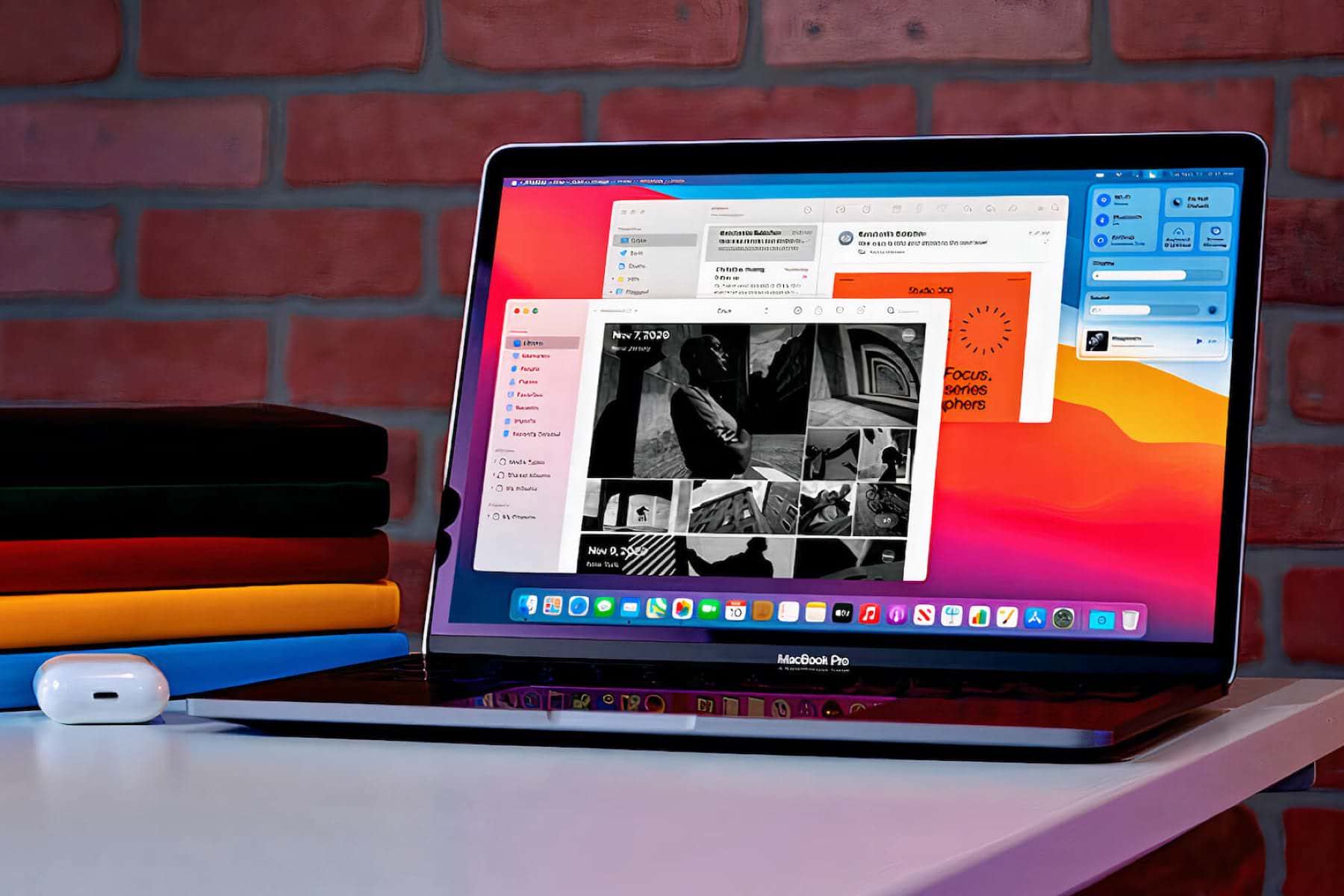

Например, программы от компании Adobe в нативном виде не работают на Mac M1, то есть пользователи такого рода устройств лишены возможности использовать пиратские версии таких программ, как Photoshop, Illustrator, Premiere Pro и многих других. Некоторые считают, что у многих известных команд хакеров, которые занимаются взломом платных приложений и их публикацией в свободном доступе, пока что еще нет компьютеров на процессоре Apple, в связи с чем они не могут проверять работоспособность своих творений на такого рода электронных устройствах. Другие же пользователи выдвигают теорию о том, что «яблочная» корпорации намеренно сделала так, чтобы пиратское программное обеспечение не могло работать на ее новых компьютерах, внедрив специальный механизм защиты, которые пока что никому еще не удалось полноценно обойти.

В любом случае, все эти проблемы на касаются пользователей, использующих только лицензионные копии тех или иных приложений, так как все такие полноценно работают, и работают они особенно хорошо при наличии нативной версии под архитектуру ARM. Ранее был опубликован список iPhone, которые Apple обновит до iOS 15.
В этой инструкции для начинающих мы рассмотрим самые распространённые способы установки приложений на компьютеры Mac.
Как устанавливать приложения и игры из Mac App Store
Главным способом установки приложений на Mac по-прежнему является Mac App Store. Первым делом, для загрузки любого ПО из Mac App Store понадобится учетная запись Apple ID. Подробную инструкцию о создании Apple ID вы найдете на этой странице.
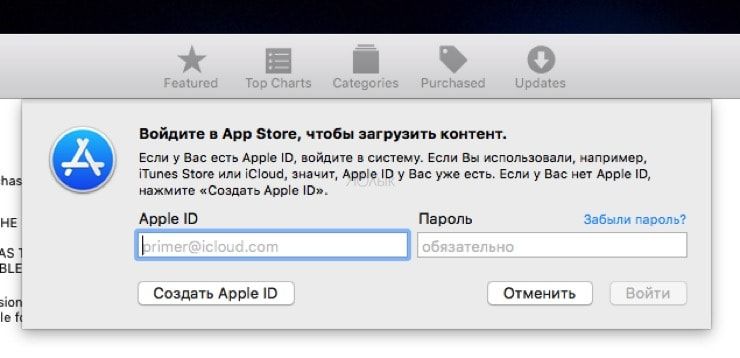
В Mac App Store всё «по-яблочному» просто — запустили фирменный магазин, выполнили вход в учетную запись и отыскали интересующее приложение во вкладках «Подборка», «Топ-чарты», «Категории» или через поиск и нажали кнопку «Установить».
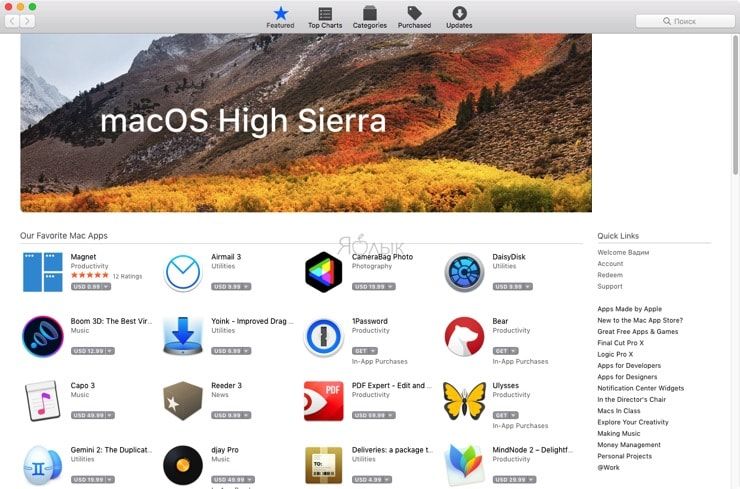
После окончания процесса скачивания и установки, приложение отобразится в Launchpad (скриншот ниже), а также в папке «Программы» проводника Finder.
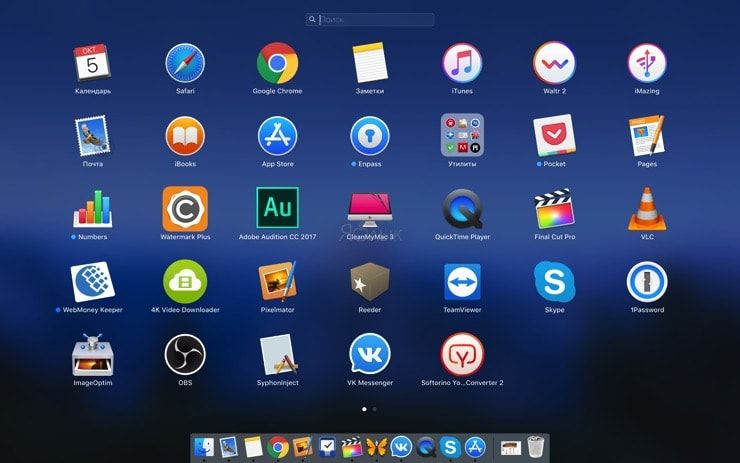
Как устанавливать на Mac приложения и игры от сторонних разработчиков
Процесс скачивания программ из Mac App Store — тот самый идеал к которому стремится Apple. Но проблема заключается в том, что как и с платформой iOS, прежде чем программа появится в магазине приложений, её проверяют цензоры Mac App Store. Огромный список правил зачастую не позволяет разработчикам реализовать и половины задуманных функций (не удивляйтесь когда видите программу и в Mac App Store, и на сайте разработчика. Скорее всего версия из Mac App Store «урезана» в функциональности). Благо, в отличие от iPhone, iPod touch и iPad, есть возможность скачивания игр и программ из любых источников с последующей установкой.
С сайта разработчика, торрентов или других источников скачивается файл в формате DMG (образ). Дважды щёлкнув по нему, образ смонтируется и если не откроется меню автозапуска, то появится соответствующий пункт в разделе «Устройства» левого бокового меню Finder.
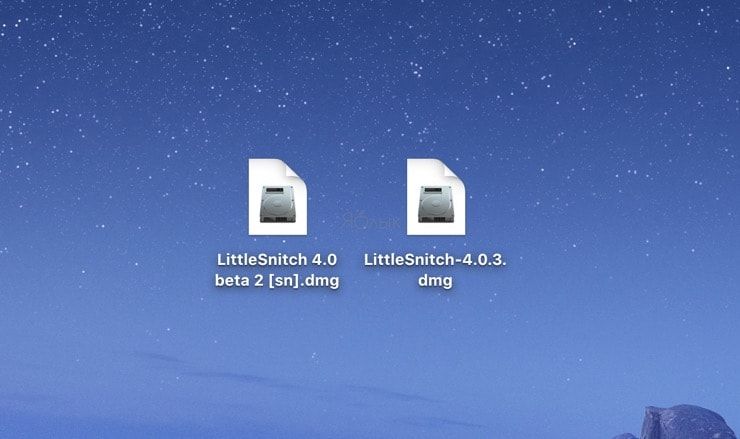
Здесь существует два типа установки. Первый — банальное перетаскивание иконки приложения в папку «Программы». Всё! Приложение готово к использованию.
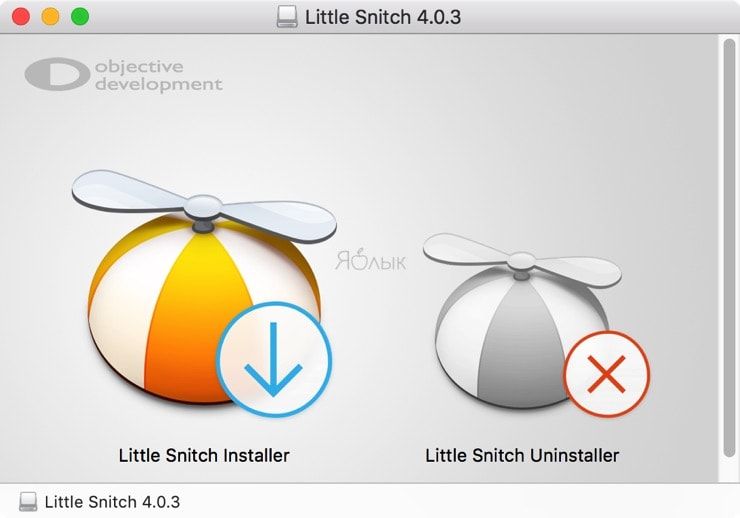
Второй — установка приложений через инсталлятор с выполнением действий диалогового окна. Жмёте «Далее», соглашаетесь с условиями лицензионного соглашения, выбираете дополнительные опции и устанавливаете ПО.
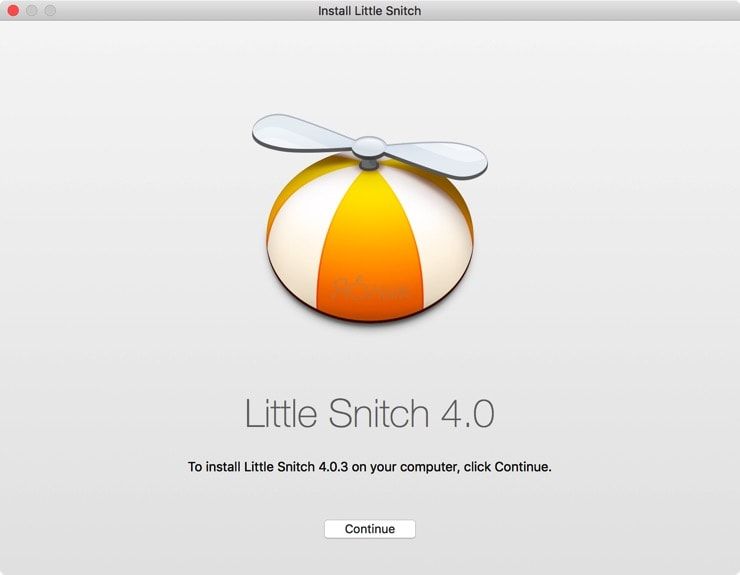
Почему приложение от стороннего разработчика не запускается?
Иногда при попытке установки программы от стороннего разработчика, пользователь может столкнуться с уведомлением: «Программа не может быть открыта, так как ее автор является неустановленным разработчиком».
В этом случае необходимо изменить настройки безопасности, принимая на себя ответственность за запускаемые приложения. Более подробно об этом мы рассказали в этом материале.
Для пользователей OS X Mavericks и более старых версий операционной системы доступ предоставляется из меню «Защита и безопасность» в Системных настройках. Перейдите во вкладку «Основные», нажмите на замок, чтобы внести изменения (потребуется пароль администратора), а затем в поле «Разрешить использование программ» поставьте точку в чекбоксе из «Любого источника».
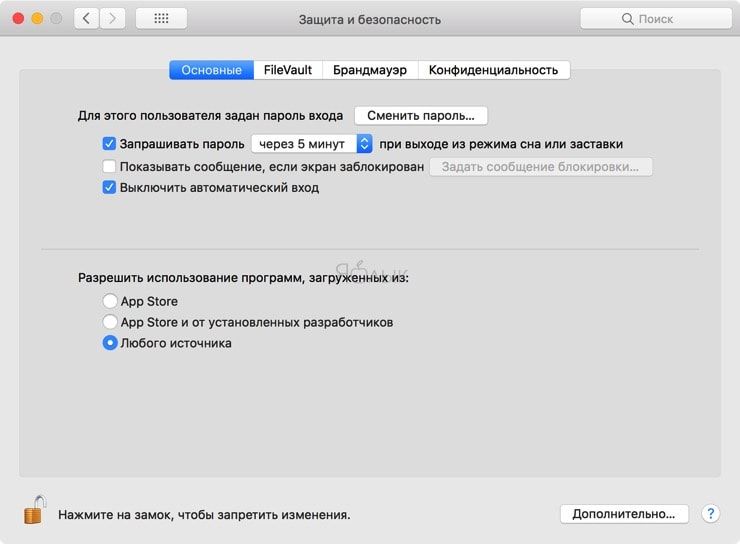
Начиная с macOS Sierra эта опция пропала, но разрешить доступ можно через Терминал (Finder → Программы → Утилиты) при помощи команды (подробно):
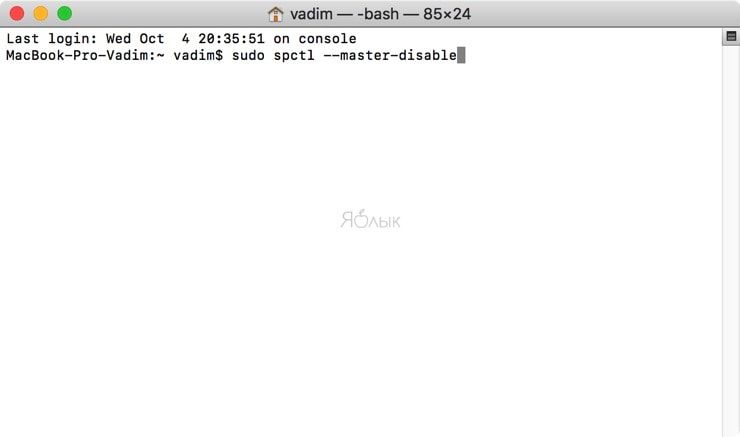
Как установить Windows-программу на Mac?
Для полноценной работы в среде Windows необходимо установить дистрибутив при помощи встроенной утилиты Boot Camp или виртуальной машины (Parallels Desktop, Virtual Box, VMware Workstation и прочие). Есть и альтернативный вариант установки Windows-приложений прямо на macOS при помощи WINE. Это специализированное ПО адаптирующее 32- и 64-битные Windows-приложения при помощи WinAPI. Подробнее об этом способе мы писали в этом материале.
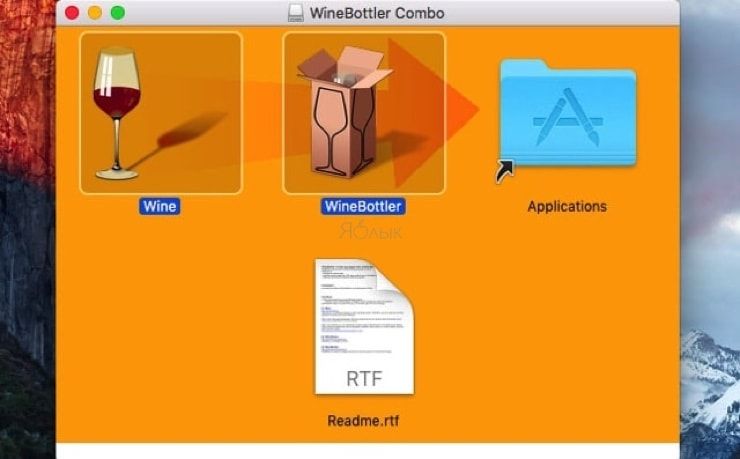
Будем надеяться, что для вас этот материал оказался полезным. Свои вопросы оставляйте в комментариях ниже.


В ранних версиях OS X устранение данной проблемы решалось очень просто, для этого нужно было перейти в «Системные настройки» → «Защита и безопасность» и выбрать Разрешить использование программ, загруженных из любого источника во вкладке «Основные».

Но у пользователей Sierra и последних версий macOS данного пункта нет, а среди опций Gatekeeper выбор есть только между App Store и App Store и от установленных разработчиков.
После этого введите свой пароль администратора (учетной записи) и пропавший пункт появится в настройках, просто закройте и повторно откройте программу «Системные настройки», чтобы он отобразился. Через какое-то время данный пункт снова пропадет, вернуть его можно тем же способом.
Кроме того, у вас есть возможность запустить программу от неустановленного разработчика и без активации пункта «Любой источник»
Как добавить программу от неустановленного разработчика в исключения
- Нажмите на клавиатуре ^Control и, удерживая ее, кликните по программе, которую хотите открыть или просто кликните по ней правой клавишей мыши
- Перед вами появится контекстное меню, выберите пункт Открыть
- Теперь нажмите кнопку Открыть
После проделанных шагов программа откроется и будет добавлена в список исключений. В дальнейшем Вы сможете открывать ее как и любую другую программу, простым двойным щелчком мыши.
«Системные настройки», нажмите «Защита и безопасность», а затем — «Основные».
Надеемся данный материал был полезен для вас. Если да, то расскажите об этом и своим друзьями, поделитесь с ними ссылкой на статью в социальных сетях. Также присоединяйся к нам в Facebook, Twitter, Вконтакте и находите еще больше полезных советов
- Ты и твои друзья создали приложение для смартфона которое
- Как создать веб приложение linux
- Как изменить пароль в втб онлайн с телефона через приложение
- Как перенести почту с одного телефона на другой яндекс
- Где можно найти парня 11 лет в приложении
Источник: telefony-gid.ru